- Autor Jason Gerald [email protected].
- Public 2024-01-19 22:12.
- Zadnja promjena 2025-01-23 12:19.
Četke u Photoshopu u osnovi su oblici pečata koje možete povlačiti po cijeloj slici. Četke se ne koriste samo za stvaranje linija ili dupliciranih slika, već se koriste i za stvaranje svjetlosnih efekata, tekstura, digitalnih boja itd. Četke vam omogućuju dodavanje dubine i prekrasnog toka vašim umjetničkim djelima. Međutim, to se ne može učiniti ako četka nije postavljena.
Korak
Metoda 1 od 3: Preuzimanje nove četke
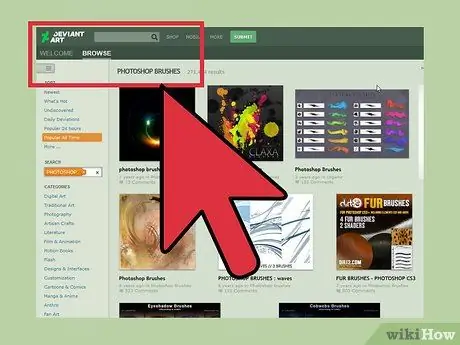
Korak 1. Besplatno potražite nove uzorke četki na internetu
Ako ne znate koji uzorak želite, potražite "Photoshop Brush Packs" pomoću tražilice u svom pregledniku. Postoji mnogo mogućnosti, od setova za slikanje, do posebnih četkica za zasjenjivanje ili izvlačenje trave. Za sada potražite osnovni set četkica i odaberite onu koja vam se sviđa. Evo nekoliko pouzdanih web mjesta za traženje četki:
- DeviantArt
- Kreativno tržište
- Dizajn rezovi
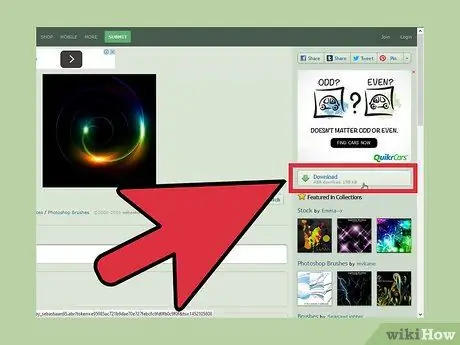
Korak 2. Preuzmite. ZIP datoteku na svoje računalo
Većina datoteka kistova sprema se u. ZIP formatu, koji je manje -više mapa za držanje svih kistova. Preuzmite kistove koje volite na svoje računalo. Datoteka. ZIP morat će se otvoriti, ali gotovo sva moderna računala već imaju softver za otvaranje ZIP -ova.
Da biste kasnije lakše pronašli preuzetu četku, kliknite i povucite datoteku na radnu površinu
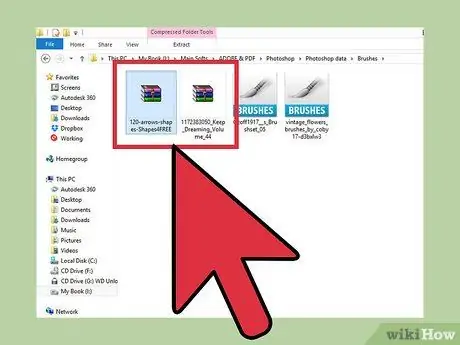
Korak 3. Otvorite. ZIP datoteku
Trebat će vam program za izdvajanje ZIP datoteka, ali obično dolazi unaprijed instaliran na vašem računalu. Da biste ga otvorili, dvaput kliknite na. ZIP datoteku. Ako ne odgovara, provjerite mapu "Preuzimanja".
Ako niste sigurni možete li otvoriti ZIP datoteku, desnom tipkom miša kliknite je i odaberite "Izdvoji" ili "Otvori s". Uobičajeno korišteni programi za otvaranje ZIP datoteka su ZIP Archive ili WinRAR
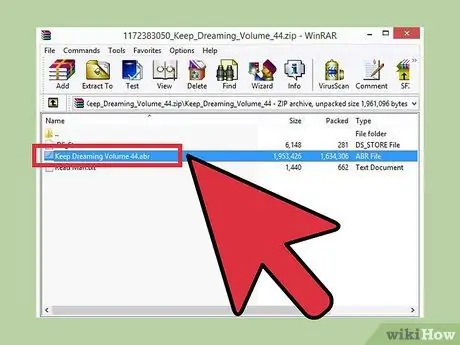
Korak 4. Provjerite postoji li.abr datoteka u mapi
Nakon otvaranja u mapi ćete pronaći nekoliko datoteka. Međutim, za vas je relevantna samo jedna datoteka, naime datoteka formata.abr. Ako ga nema, izbrišite mapu i pronađite novi set četkica.
Metoda 2 od 3: Dodavanje nove četke u Photoshop
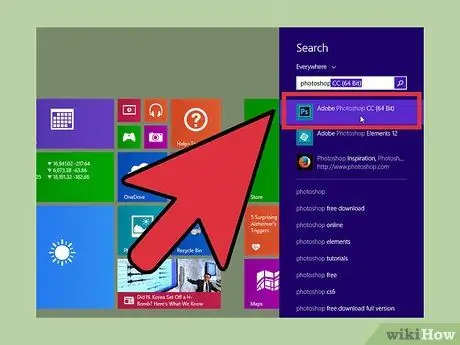
Korak 1. Otvorite Photoshop
Ne morate otvarati sliku. Samo otvorite program da biste instalirali četke.
Otvaranje prozora Finder ili Windows Explorer koji prikazuje četke također će vam pomoći jer ćete ih morati ponovno pronaći
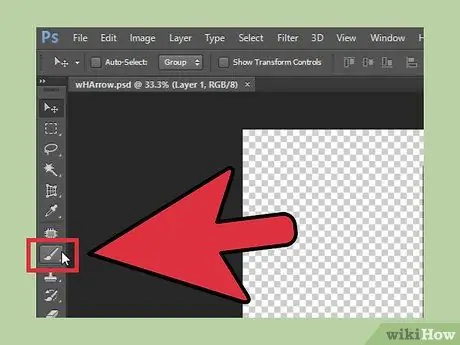
Korak 2. Pritisnite B ili kliknite alat Četka da biste otvorili traku s četkama pri vrhu zaslona
Traka pri vrhu ovog zaslona mijenjat će se ovisno o alatu koji ste otvorili. Samo pritisnite B za prelazak na alat za četke.
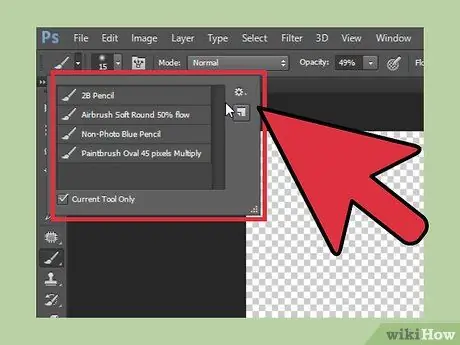
Korak 3. Pritisnite malu strelicu usmjerenu prema dolje na traci četke
Ova strelica se obično nalazi pored ikone male točke i nalazi se u gornjem lijevom kutu zaslona. Ova ikona će otvoriti "Izbornik unaprijed postavljenih četkica".
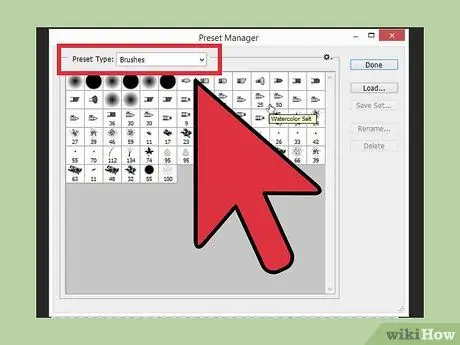
Korak 4. Kliknite simbol zupčanika, a zatim pronađite "Load Brushes
" Otvorit će se prozor u kojem ćete pronaći svoju četku. Vratite se na ZIP datoteku i potražite.abr datoteku (nove četke).
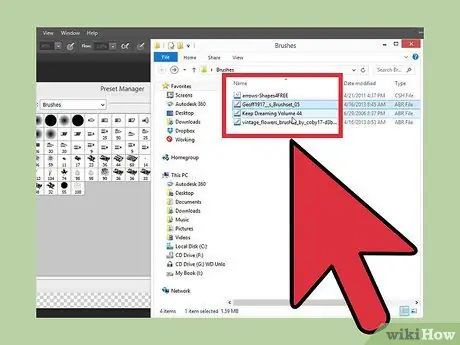
Korak 5. Dvaput kliknite na.abr datoteku da biste instalirali četke
Na ovaj način, vaše će se četke automatski dodati u unaprijed postavljeni izbornik. Kistovi će se uvijek pronaći ako odete u izbornik unaprijed postavljenih četkica. Samo kliknite simbol zupčanika i pronađite svoju novu četku pri dnu padajućeg izbornika.
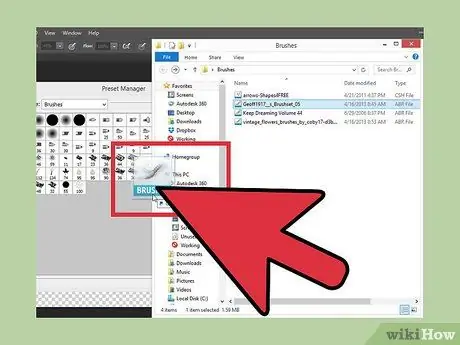
Korak 6. Alternativno, dodajte nove četke klikom i povlačenjem kistova u prozor Photoshopa
Ova metoda je vrlo jednostavna. Samo kliknite.abr datoteku u mapi ili na radnoj površini, a zatim povucite i ispustite datoteku u prozoru Photoshopa. Program će automatski rasporediti vaše nove četke. Ako ove dvije metode ne rade, pokušajte s još jednom metodom:
- Kliknite "Uredi" (Uredi) na gornjoj traci
- Kliknite "Unaprijed postavljene postavke", a zatim "Upravitelj unaprijed postavljenih postavki".
- Provjerite je li "Preset Type:" postavljeno kao "Brushes".
- Pritisnite "Učitaj" i pronađite četku, dvaput je kliknite da biste je instalirali.
Metoda 3 od 3: Dodavanje više četki odjednom
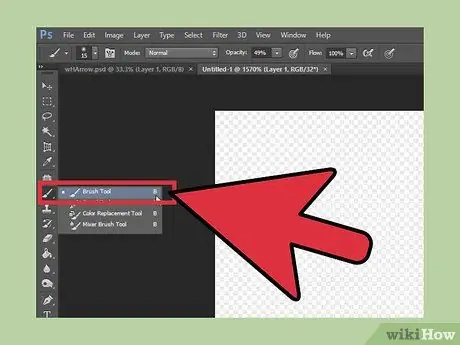
Korak 1. Dodajte više paketa četkica u sistemske datoteke programa Photoshop kako biste uštedjeli vrijeme
Ako želite dodati mnogo novih četkica, možete uštedjeti puno vremena povlačenjem i ispuštanjem u odgovarajuće mape. Ova metoda je kompatibilna sa sustavima Windows i Mac.
Prije pokretanja provjerite je li Photoshop zatvoren
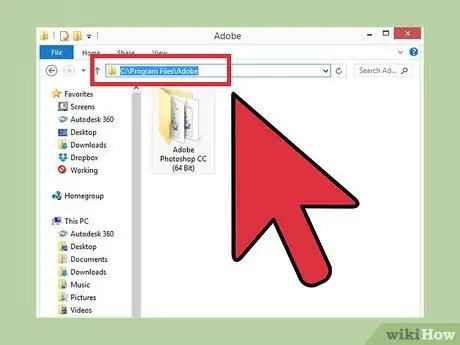
Korak 2. Otvorite datoteku Photoshop koristeći sljedeću adresu
Dva su različita načina koja su navedena u nastavku. Međutim, korisnici Mac računala mogu jednostavno pritisnuti Cmd-klik na ikonu Photoshop kako bi otvorili mapu.
-
Windows:
C: / Program Files / Adobe / Photoshop
-
Macovi:
/Korisnici/{YOUR USERNAME}/Knjižnica/Podrška za aplikacije/Adobe/Adobe Photoshop _/
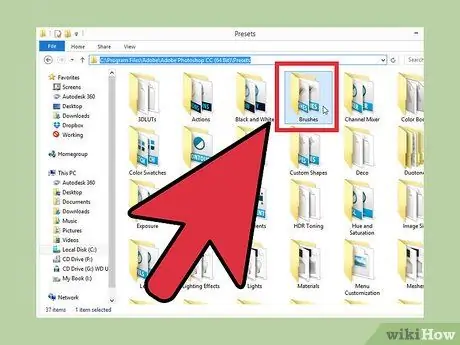
Korak 3. Pritisnite "Unaprijed postavljene postavke", zatim "Četke" da biste otvorili sve svoje četke
U ovom trenutku Adobe će sortirati sve vaše četke i mjesto gdje Photoshop traži nove četke.
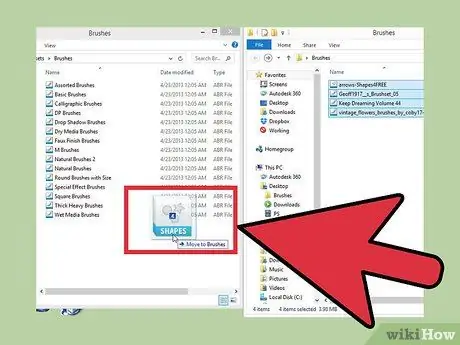
Korak 4. Kliknite i povucite nove četke u ovu mapu
Ako ste već otvorili. ZIP datoteku, kliknite i povucite.abr datoteku u mapu Brushes. Sljedeći put kada otvorite Photoshop, nove četke bit će dostupne i spremne za upotrebu.






